Kā var atrast personas un informāciju atvērts Delve?
Applies To
Svarīgi!: Delve 2024. gada decembrī tiek noderīgs. Līdzīgus līdzekļus varat atrast citās Microsoft programmās. Lai jūsu pāreja no Delve būtu pēc iespējas vienmērīga, iesakām izpētīt alternatīvas opcijas lietojumprogrammā Delve programmā Microsoft 365.
Atklājiet jaunu informāciju savā sākumlapā, atgriezieties pie saviem dokumentiem profila lapā (Es) un atrodiet informāciju par citiem lietotājiem viņu profila lapās. Varat arī atrast dokumentus, meklējot izlasē, vai atrast dokumentus, izmantojot paneļus.
Jaunas informācijas atrašana jūsu sākumlapā
-
Lai gūtu personalizētu un aktuālu pārskatu par saviem un apkārtējo kolēģu pašreizējiem darbiem, izvēlieties Sākums.
Jūsu skatā Sākums tiek rādīti dokumenti, kas pašlaik jums varētu visvairāk interesēt. Kā Delve zina, kas man ir noderīgs?
Atgriešanās pie saviem dokumentiem savā profila lapā (Es)
-
Noklikšķiniet uz Es, lai dotos uz savu profila lapu.
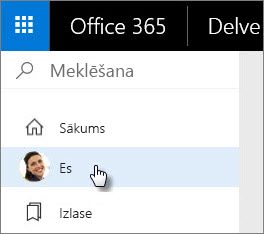
Sadaļā Atgriezties pie jūsu nesenajiem dokumentiem redzami dokumenti, ko esat nesen rakstījis vai modificējis un kas tiek glabāti pakalpojumā OneDrive darbam vai Vietnēs.
-
Noklikšķiniet uz dokumenta, lai to atvērtu, vai arī noklikšķiniet uz Skatīt visus, lai redzētu vēl citus dokumentus.
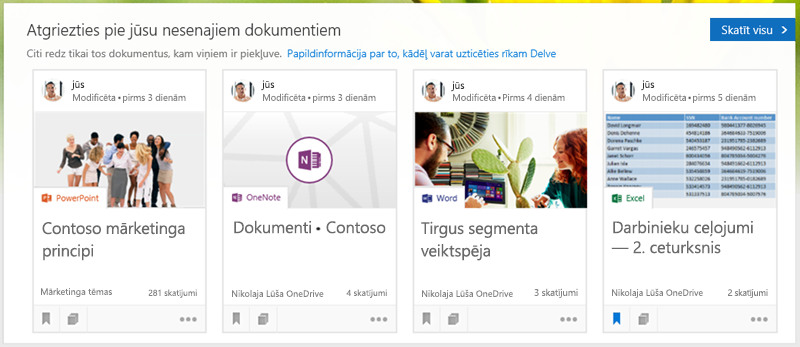
Informācijas meklēšana par citiem cilvēkiem
Informāciju par citiem cilvēkiem varat atrast, atverot viņu profila lapas pakalpojumā Delve.
Pa kreisi sarakstā Personas ir norādīti daži no cilvēkiem, ko nesen esat skatījis pakalpojumā Delve. Lai atrastu citus cilvēkus:
-
Noklikšķiniet uz personas vārda vai attēla pakalpojumā Delve.
-
Vai ierakstiet personas vārdu meklēšanas lodziņā un pēc tam noklikšķiniet uz tās vārda.
Varat arī meklēt cilvēkus pēc prasmēm, projektiem, izglītības vai citas informācijas, ko tie ir pievienojuši savā profilā.
Piezīme.: Šī iespēja pašlaik ir pieejama tikai tad, ja jūsu organizācija ir pieteikusies pirmā laidiena programmā.
Savu izlases dokumentu un paneļu pārraudzība
Ja pakalpojumā Delve redzat dokumentu, kuru vēlētos saglabāt izmantošanai vēlāk, noklikšķiniet uz grāmatzīmes ikonas, un dokuments tiek pievienots jūsu izlasei.
Varat arī apkopot saistītus dokumentus, tos pievienojot panelim. Papildinformāciju skatiet rakstā Dokumentu grupēšana un koplietošana pakalpojumā Delve.
-
Lai atgrieztos pie dokumentu izlases un paneļiem, kreisajā rūtī noklikšķiniet uz Izlase.
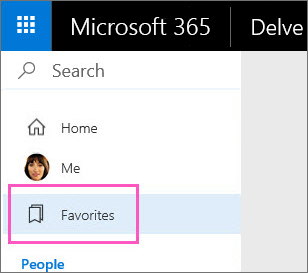
Personu un informācijas atrašana, izmantojot meklēšanu
-
Sāciet rakstīt meklēšanas lodziņā, lai atrastu personas, dokumentus vai paneļus.
Meklēšana pakalpojumā Delve ir personalizēta. Pat vēl pirms sākat rakstīt meklēšanas lodziņā, var tikt rādīts ieteikumu saraksts, vadoties pēc jūsu iepriekšējām darbībām. Sākot rakstīt, ieteikumu saraksts atbilstoši mainās.
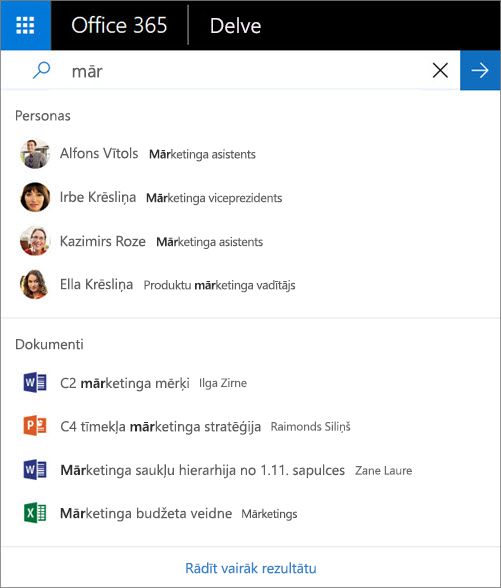
-
Ja nospiežat taustiņu Enter vai izvēlaties Rādīt vairāk rezultātu, ir redzams vairāk meklēšanas rezultātu, vadoties pēc tā, kas varētu jums visvairāk noderēt.
Tas, kādi meklēšanas rezultāti jums tiek rādīti, ir atkarīgs, piemēram, no tā, pie kā pēdējā laikā strādājat, ar ko esat strādājis kopā, un pie kādiem dokumentiem viņi strādājuši. Piemēram, ja kāds no jūsu tuviem kolēģiem ir uzrakstījis dokumentu par konkrētu tēmu, visdrīzāk, ka šis dokuments rezultātu sarakstā tiks rādīts augstāk, nekā dokumenti, ko uzrakstījuši jums nepazīstami autori.
-
Varat arī atrast cilvēkus pēc prasmēm, projektiem, izglītības vai citas informācijas, ko tie ir pievienojuši savā profilā.
Saistītās tēmas
Kas ir Delve? Kā Office Delve zina, kas man ir noderīgs? Kāda veida informācija atrodama pakalpojumā Delve? Dokumentu grupēšana un koplietošana pakalpojumā Delve










